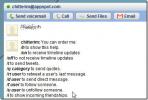כיצד להתאים צבע אריחי אפליקציה לתפריט התחלה במערכת Windows 10
משתמשי Windows התאימו את שולחנות העבודה שלהם מאז ומתמיד. עם Windows 10, תפריט התחלה הוא עוד אלמנט ממשק משתמש שניתן להתאים אישית. כברירת מחדל, אתה יכול לשנות את מראה תפריט ההתחלה על ידי שינוי צבע המבטא, או על ידי סידור מחדש של הסמלים שהצמדתם אליו. תוכלו כמובן לשים לב שאריחי האפליקציות בתפריט ההתחלה הם בצבע כהה מעט יותר מצבע המבטא. זה אולי נעשה כדי להדגיש אותם או להקל עליהם לראות. אם ברצונך להתאים צבע אריחי אפליקציה לתפריט התחלה, תצטרך אפליקציה בחינם עם קוד פתוח בשם TileIconifier.

התאם צבע אריחי אפליקציה לתפריט התחלה
זהו תהליך שדורש זמן רב, לכן הקפד להגדיר את צבע המבטא לאחד שלא תשנה לעתים קרובות. לכו עם אפור כהה ונחמד שייראה טוב עם רוב הטפטים. בנוסף, התהליך לעריכת אריחי האפליקציה עבור יישום UWP שונה מהתהליך עבור אפליקציה לשולחן העבודה. עבור אפליקציה לשולחן העבודה, זה די פשוט.
הורד את TileIconifier.
מצא צבע תפריט התחלה
אם יש לך כלי בוחר צבע - - שיכולים להופיע בשולחן העבודה ולבחור את צבע המבטא שהוחל עליו. אם אין לך כלי לבחירת צבעים, קח צילום מסך של תפריט התחלה. פתח את המסך בצבע, השתמש בכלי בורר הצבעים של אפליקציית הצבעים כדי לקבל את הצבע המדויק מתפריט התחלה. השתמש בכלי בחירת הצבעים כדי לקבל את ערכי RGB שלו ולקבל את זה
קוד HEX בשביל זה. תזדקק לקוד ה- HEX כשאתה משנה את צבע אריחי האפליקציה.
שנה אריח יישומי שולחן עבודה
הפעל את TileIconifier ואפשר לו להביא רשימה של כל היישומים השולחניים המותקנים במערכת שלך. זה יכול לקחת קצת זמן כדי לאפשר לאפליקציה לעבוד מבלי להפריע לה.
מהרשימה, בחר אפליקציה שהצמדת לתפריט התחלה. בצד ימין, ליד מחזיק המקום של אייקון בינוני, לחץ על הכפתור המודגש בתמונת המסך למטה. ייפתח חלון בו תוכלו לבחור אייקון לאפליקציה. עדיף ללכת עם סמל ברירת המחדל שיופיע שם אך אתה רשאי לבחור כל סמל שתרצה.

לאחר הוספה של הסמל, השתמש במחוון שמתחת למחזיקי מקום הסמל בכדי לכוונן את מידת האייקון ממלא אריח. טוב לוודא שהצבע מופיע מעט סביבו.
לאחר שתסיים להגדיר את הגודל, לחץ על שדה קוד הצבע המצוין במסך המסך למטה והזן את קוד ה- HEX עבור צבע תפריט התחלה. לחץ על הלחצן 'אריח איקוני!' פעם אחת לאחר בחירת הנושא. תצטרך ללחוץ עליו לשני הנושאים.

שנה אריחי UWP
פתח את TileIconifier ועבור אל כלי עזר בשורת התפריטים. בחר מנהל קיצורי דרך מותאם אישית. בחלון שנפתח לחץ על 'צור קיצור דרך חדש'. עבור לכרטיסייה חנות Windows ובחר אחת מיישומי UWP שהצמדת לתפריט התחלה. לחץ על צור קיצור דרך.

לאחר יצירת הקיצור, הוא יופיע ברשימת היישומים השולחניים. עקוב אחר אותו תהליך עבור יישומי שולחן עבודה מנקודה זו קדימה וצור את האריח החדש.
לאחר יצירת האריח, עליכם להצמיד אותו לתפריט התחלה. אתה צריך לעשות זאת רק עבור אפליקציות UWP.
פתח את תפריט התחל ובטל את הסריגה של אריח היישום שעבורו שינית את האריח. לך ל... שלך רשימת היישומים ותחת TileIconifier תוכלו למצוא את האריח 'קיצור הדרך' החדש שיצרת. הצמד אותו לתפריט התחלה.

חזור על כך עבור כל היישומים שלך. כולם. זה ייקח זמן אבל אתה יכול בסופו של דבר עם משהו מסודר. זכור כי אינך צריך להתאים את הצבע לתפריט התחלה. אפשר גם בניגוד לזה.
לְחַפֵּשׂ
הודעות האחרונות
השתמש בפענוח DirectShow המועדף עליך ב - Windows Media Player ו- WMC
אתה עשוי לדעת שמערכת Windows 7 משתמשת בקבוצת קודקי מדיה משלה כדי לפ...
בורר תמונות: הורד את כל התמונות מכל דף אינטרנט בו-זמנית [Firefox]
בורר תמונות הוא תוסף פיירפוקס אשר בוחר תמונות מרובות בבת אחת מאתר ו...
שלוט בטוויטר וצפה בעדכוני ציר זמן ב- Gtalk עם Chitter.im
Chitter.im הוא בוט מתווך קטן עבור Gtalk שמביא את טוויטר ללקוח ההודע...


![בורר תמונות: הורד את כל התמונות מכל דף אינטרנט בו-זמנית [Firefox]](/f/74c11367ac757c092aceb7e07111a1ee.jpg?width=680&height=100)